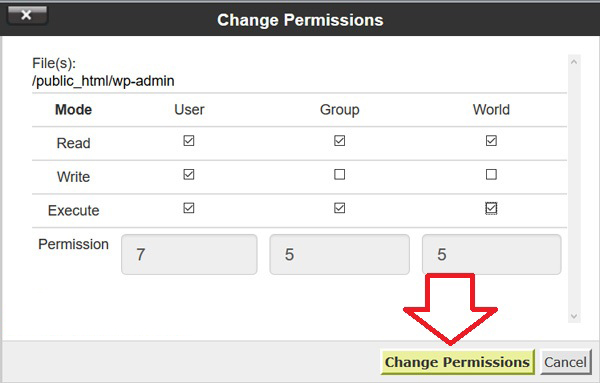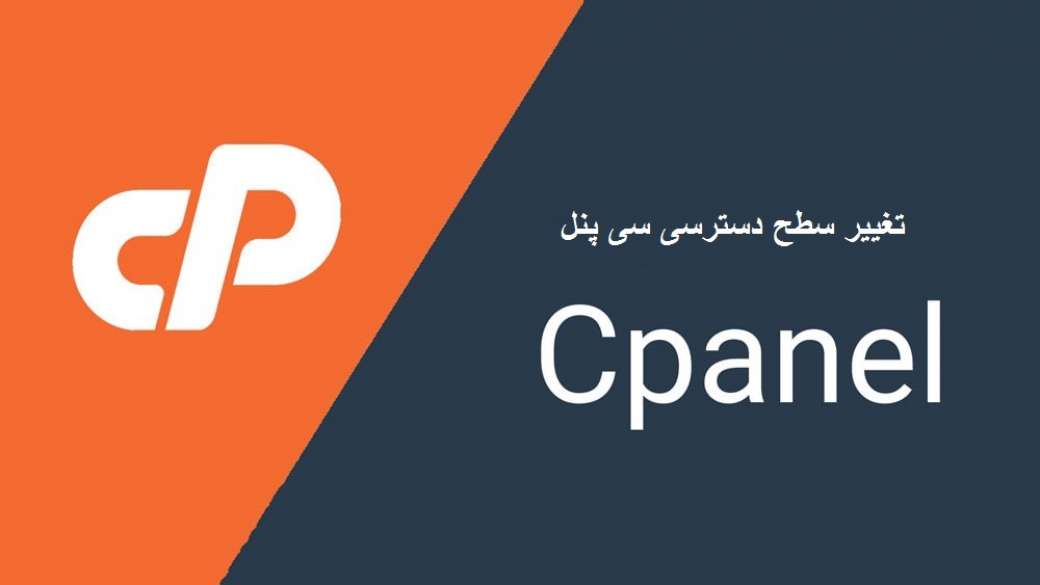سطح دسترسی سی پنل چیست؟
Permission هاست یا سطوح دسترسی cpanel کاربران را در محدودیت مشاهده فایل های خصوصی قرار می دهد و باعث افزایش امنیت وب سایت ها خواهد شد. در واقع مالکان وب سایت های اینترنتی، برای اینکه بخشی از فایل ها یا فولدر های وب سایت خود را از دید مهاجمان یا کاربران مخفی کنند، برای هر کدام از این موارد سطح دسترسی خاصی تعریف می کنند که کاربران را در محدودیت مشاهده قرار می دهد
انواع سطح دسترسی سی پنل
Read: این نوع دسترسی برای خواندن و مشاهده فایل های درون یک فولدر تعریف می شود.
Write: همانطور که از نام این دسترسی پیداست، جهت نوشتن و انجام تغییرات در فولدرها یا فایلهای درون دایرکتوری از این دسترسی یا permission استفاده می شود.
Execute: این نوع دسترسی را مالکان وب سایت جهت اجرا و دریافت پاسخ فایلها یا فولدرها ایجاد می کنند.
همچنین برای نامیدن سطح دسترسی فایل در cpanel، از حروف اختصاری نیز استفاده می شود. به طوری که برای نامیدن سطح دسترسی سی پنل از نوع read از حرف اختصاری r ، برای نامیدن سطح دسترسی Write از حرف اختصاری w و برای نامیدن سطح دسترسی Execute از حرف اختصاری x بهره برده می شود.
ابتدا به کنترل پنل cpanel وب سایت خود مراجعه کنید و به دنبال دسته بندی files و مورد file manager بگردید. قسمت file manager دایرکتوری وبسایت شماست که تقریبا تمامی فایلهای شما به جز دیتابیس در این قسمت وجود خواهد داشت.
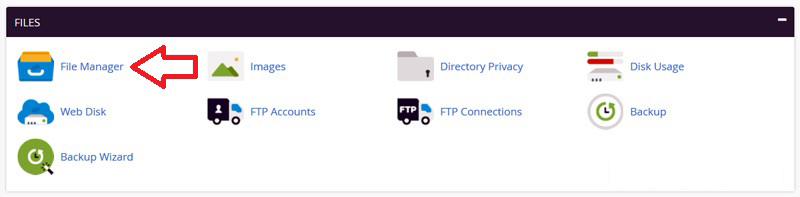
با کلیک روی گزینه فایل منیجر، طبق تصویر زیر وارد دایرکتوری وبسایت خود می شوید که فایل های ریشه ای هاست شما در این قسمت وجود دارد. اگر دسترسی های این فایلها را تغییر دهید، مشکلات بزرگی در انتظار وب سایت شماست. بنابراین قسمت home هدف ما نخواهد بود. طبق تصویر، روی آیکون Public_html کلیک کنید یا از قسمت سمت راست، مورد public_html را کلیک کنید
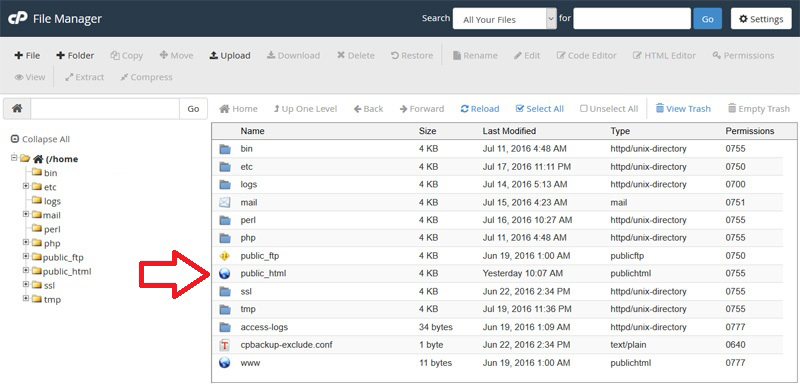
پس از کلیک روی public_html وارد دایرکتوری وبسایت خود می شوید. در تصویر زیر، سیستم مدیریت محتوای وردپرس نمایش داده شده است که دایرکتوری و فایلهای وردپرسی در این قسمت وجود دارد. همانطور که در تصویر می بینید، قسمت سمت راست که با نام permissions وجود دارد که مقدار هر پوشه و فایل را مشخص کرده است. برای مثال، سطح دسترسی سی پنل پوشه wp-admin که مخصوص مدیران وبسایت وردپرسی است، عدد ۶۰۰ را داراست
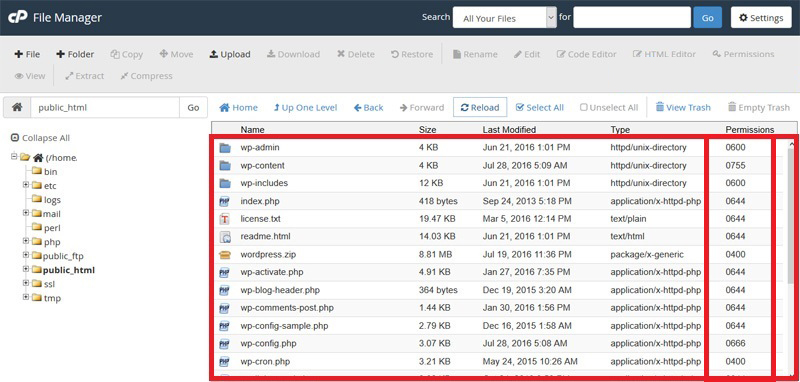
برای تغییر مقدار دسترسی در فایلها یا فولدر ها، روی مورد دلخواه خود راست کلیک کنید و گزینه change permission را بزنید یا از قسمت بالا، گزینه حاوی آیکون کلید با نام permission را کلیک کنید.
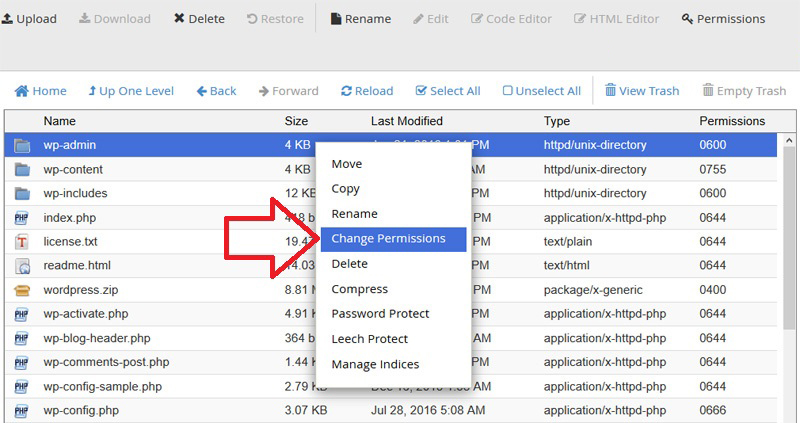
در صفحه ای که باز میشود دسترسی خود را به صورت دلخواه تغییر دهید. و سپس بروی Change Permissions کلیک کنید تا تنطیمات ذخیره شود